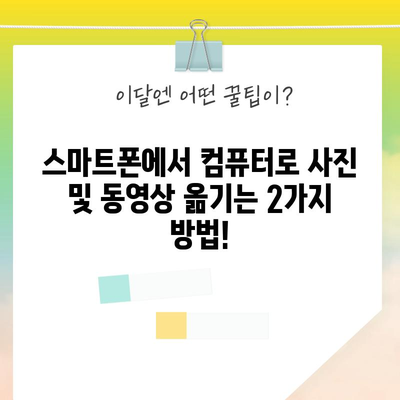스마트폰에 있는 사진과 동영상을 컴퓨터로 옮기는 2가지 방법: 무선 전송 방법 카카오톡 CX 파일 탐색기
들 어가며
스마트폰은 일상생활에서 매우 중요한 도구입니다. 우리가 특별한 순간을 담은 사진이나 동영상을 스마트폰에 저장하지만, 때때로 이러한 데이터는 컴퓨터로 옮기고 싶을 때가 있습니다. 이번 블로그에서는 스마트폰에 있는 사진과 동영상을 컴퓨터로 옮기는 2가지 방법, 즉 무선 전송 방법으로 카카오톡과 CX 파일 탐색기를 사용하여 어떻게 효과적으로 파일을 공유할 수 있는지를 알아보겠습니다. 이러한 방법들을 통해 복잡한 과정을 간소화하고, 여러분의 경험을 더욱 풍부하게 만들 수 있는 방법을 찾아보겠습니다.
💡 아이폰의 카카오톡 동영상 문제를 해결하는 방법을 알아보세요. 💡
첫 번째 방법: 카카오톡을 이용한 사진 및 동영상 전송
카카오톡 사용의 장점과 단점
카카오톡은 매우 대중적인 메신저 어플리케이션으로, 많은 사람들이 빠르고 간편하게 소통하는 데 사용합니다. 카카오톡을 통한 파일 전송은 특별한 프로그램 설치 없이 손쉽게 이뤄질 수 있는 장점이 있습니다. 하지만 이 방법에도 몇 가지 단점이 존재합니다. 예를 들어, 카카오톡을 통해 전송하는 파일은 화질이 저하될 수 있으며, 대량의 파일을 전송 시에는 저장 용량을 차지하게 됩니다. 또한, 파일 크기 제한 등의 문제로 인해 모든 파일을 효율적으로 전송하기 어려울 수도 있습니다.
| 장점 | 단점 |
|---|---|
| 빠르고 간편한 전송 | 화질 저하 가능성 |
| 별도의 앱 설치 필요 없음 | 파일 크기 제한 |
| 사용자 친화적인 UI | 대량 전송 시 시간 소모 |
카카오톡을 통한 전송 방법
카카오톡을 사용하여 스마트폰에서 컴퓨터로 사진이나 동영상을 전송하는 방법은 매우 간단합니다. 다음은 그 절차입니다.
- 카카오톡 앱을 실행합니다.
-
스마트폰에서 카카오톡 앱을 실행하고, 파일을 전송하고자 하는 친구와의 채팅창을 엽니다.
-
파일 선택하기
-
채팅창 하단의 + 아이콘을 클릭한 후 사진 또는 동영상을 선택하여 전송할 파일을 선택합니다.
-
파일 전송하기
-
선택한 파일이 채팅창에 추가되면 전송 버튼을 눌러 파일을 전송합니다.
-
PC에서 수신받기
- 이제 PC에서 카카오톡을 실행하여 해당 대화방에 접근하고, 전송된 파일을 다운로드할 수 있습니다.
이러한 간단한 과정으로 스마트폰에 있는 파일을 카카오톡을 통해 컴퓨터로 옮길 수 있습니다. 그러나 여기서 주의할 점은 고화질 영상이나 데이터가 많은 파일은 다른 방법으로 전송하는 것이 좋다는 점입니다.
카카오톡 전송의 대안
많은 사용자가 카카오톡의 이러한 제약을 느끼고 다른 방법을 모색하고 있습니다. 이런 경우 CX 파일 탐색기와 같은 앱의 도움을 받는 것이 좋은 대안이 될 수 있습니다.
💡 네이버 클라우드 마이박스를 이용해 손쉽게 사진과 동영상을 컴퓨터로 옮기는 방법을 알아보세요. 💡
두 번째 방법: CX 파일 탐색기를 이용한 파일 전송
CX 파일 탐색기의 특징
CX 파일 탐색기는 다양한 파일 관리 기능을 제공하는 앱으로, 이를 통해 무선으로 파일 전송이 가능합니다. 이 앱은 FTP 프로토콜을 지원하여, 네트워크를 통해 스마트폰과 컴퓨터 간의 파일 공유가 통신망을 통해 가능합니다. 이를 통해 사용자들은 고화질의 사진 및 동영상을 쉽게 전송할 수 있습니다.
| 특징 | 설명 |
|---|---|
| FTP 지원 | 파일 전송 시 화질 저하가 없음 |
| 다양한 파일 형식 지원 | 사진, 동영상, 문서 등 다양한 형식 지원 |
| 쉬운 인터페이스 | 사용자 친화적인 UI 제공 |
CX 파일 탐색기를 통한 전송 방법
CX 파일 탐색기를 이용하여 스마트폰에서 컴퓨터로 파일을 전송하는 방법은 다음과 같습니다.
- CX 파일 탐색기 설치
-
먼저, 스마트폰의 Play 스토어에서 CX 파일 탐색기를 검색하여 설치합니다.
-
앱 실행 및 설정
- 앱을 실행한 후, 화면 하단의 네트워크를 터치합니다. 그리고 네트워크에서 액세스를 선택합니다.
-
무작위 비밀번호 박스를 체크 해제하고 설정한 비밀번호를 입력한 후 시작 버튼을 클릭합니다.
-
PC와 연결
-
PC에서 파일 탐색기를 실행하고, 주소 입력창에 CX 파일 탐색기에서 제공하는 FTP 주소를 입력합니다(예시: ftp://192.168.1.1).
-
로그인
-
사용자 이름과 암호를 입력한 후 로그온을 클릭하면 스마트폰의 파일 목록이 표시됩니다.
-
파일 전송
- 원하는 파일을 드래그하여 PC로 옮기거나, PC에서 원하는 위치에 복사합니다.
이 과정을 통해 고해상도의 사진과 동영상을 손쉽게 컴퓨터로 전송할 수 있습니다. CX 파일 탐색기는 특히 많은 양의 파일을 전송하거나 파일 구조를 확인해야 할 때 유용합니다.
💡 아이클라우드 저장공간이 부족하다면, 해결 방법을 확인해 보세요! 💡
결론: 어떤 방법을 선택해야 할까?
스마트폰에서 컴퓨터로 사진과 동영상을 옮기는 방법으로 카카오톡과 CX 파일 탐색기를 비교해보았습니다. 카카오톡은 간편하지만 화질 저하와 용량 문제의 단점이 있었고, CX 파일 탐색기는 고급 기능과 유용성을 제공하면서도 사용자에게 더 많은 설정이 필요하다는 점이 있습니다.
여러분의 특정 상황과 필요에 따라 적절한 방법을 선택하는 것이 중요합니다. 자주 사진이나 동영상을 전송해야 한다면 CX 파일 탐색기를 고려해보세요. 반면, 빠르고 간편하게 하나의 파일을 전송하고 싶다면 카카오톡을 사용하는 것도 좋은 선택이 될 것입니다. 그럼 여러분의 파일 전송 경험이 더욱 원활하고 즐거워지길 바랍니다!
💡 네이버 클라우드 마이박스의 사용법과 꿀팁을 알아보세요! 💡
자주 묻는 질문과 답변
💡 사진과 동영상을 쉽게 옮기는 방법을 지금 확인해 보세요. 💡
질문1: 카카오톡을 통해 전송한 파일은 고화질인가요?
답변1: 카카오톡을 통해 전송하면 화질이 저하될 수 있으므로, 고화질 파일 전송에는 권장되지 않습니다.
질문2: CX 파일 탐색기로 전송할 때 어떤 네트워크를 사용해야 하나요?
답변2: 스마트폰과 PC가 동일한 Wi-Fi 네트워크에 연결되어 있어야 합니다.
질문3: CX 파일 탐색기에서 파일 전송 시 암호가 필요한가요?
답변3: 예, CX 파일 탐색기에서는 네트워크 보호를 위해 비밀번호 입력이 필요합니다.
질문4: 많은 양의 파일을 전송하는 데 어떤 방법이 더 효율적인가요?
답변4: CX 파일 탐색기를 사용하는 것이 더 효율적입니다. 대량의 파일을 빠르고 고화질로 전송할 수 있습니다.
질문5: 카카오톡과 CX 파일 탐색기 중 어떤 방법이 더 안전한가요?
답변5: CX 파일 탐색기는 FTP 프로토콜을 사용하므로, 보안 설정에 따라 안전성이 더 높을 수 있습니다.
스마트폰에서 컴퓨터로 사진 및 동영상 옮기는 2가지 방법!
스마트폰에서 컴퓨터로 사진 및 동영상 옮기는 2가지 방법!
스마트폰에서 컴퓨터로 사진 및 동영상 옮기는 2가지 방법!